Однак, наскільки ефективною та захоплюючою була ця зміна, вона принесла разом із собою і величезні негативні наслідки, один з яких включає зростаючу загрозу кібербезпеці. Доступ до Інтернету призвів до того, що наші дані стають дедалі вразливішими, серйозні порушення безпеки стають все більш поширеними, а численні компанії стають жертвами кібератак.
Отже, з такою величезною загрозою, що нависла за нашими тінями, стало ще важливішим запровадити надійні протоколи безпеки, які допомагають захистити наші дані, наприклад, шифрування даних. Тому сьогодні ми розглянемо різні способи того, як можна зашифрувати свої файли в Linux.
Що таке шифрування?
Шифрування - це процес кодування ваших даних таким чином, що лише ті, хто має дозвіл, зможуть їх прочитати. Це робиться шляхом скремблювання читабельних даних у кодоподібну форму, яка може бути декодована лише ключем дешифрування. Таким чином, це дозволяє користувачеві захищати свою інформацію та захищати свої дані навіть у тому випадку, якщо їх пристрій загубиться або викрадеться.
Давайте розглянемо деякі найпопулярніші методи шифрування, які в даний час доступні в Linux.
1. Менеджер архівів
Найпростіший спосіб шифрування файлів у Linux - це використання загального диспетчера архівів, який вже попередньо встановлений у ваших системах Linux. Перш за все, перейдіть до папки або до файлів, які потрібно зашифрувати. Далі клацніть правою кнопкою миші у папці або файлі, а потім натисніть на компрес.
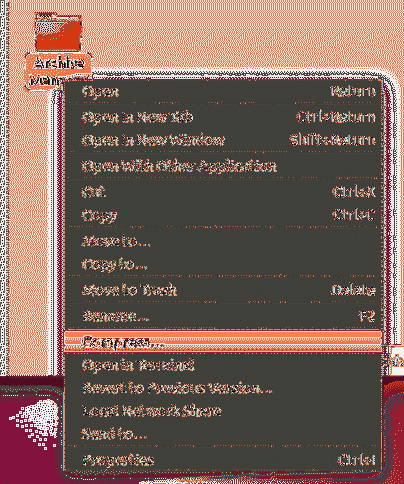
Далі просто виберіть .застібку-блискавку і натисніть на Створити.
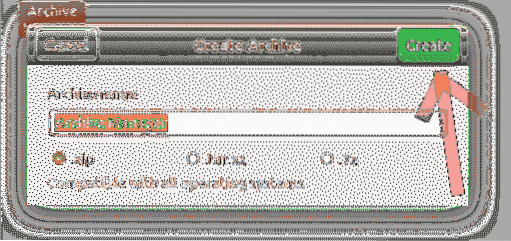
Після цього відкрийте zip-файл і натисніть на гамбургер значок у верхньому правому куті zip-файлу.
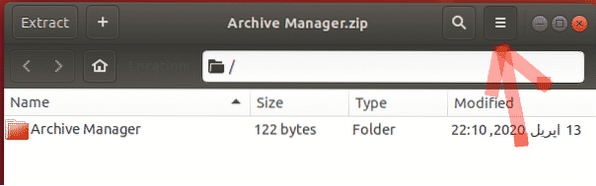
Звідти виберіть варіант пароля зі спадного меню та налаштуйте свій пароль.
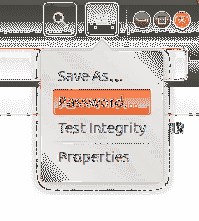
Просто натисніть на Зберегти і ваші файли будуть зашифровані паролем (див. зображення нижче).
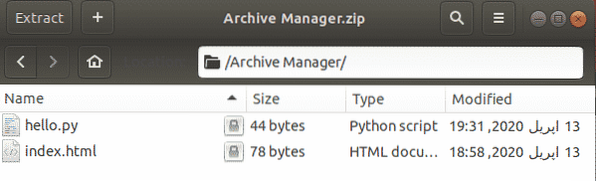
Тепер, коли ви намагаєтеся витягти файл, він запитає пароль, який ви встановили раніше.
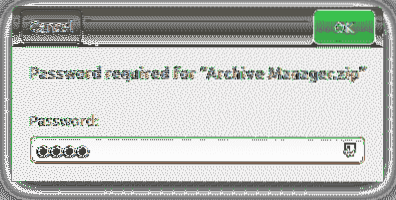
2. GnuPG
Інший спосіб шифрування файлів в Ubuntu - це коротше використання GnuPG або GPG - це програмне забезпечення, яке дозволяє користувачам легко шифрувати свої дані і навіть підписувати їх за допомогою командного рядка.
а) Встановлення GPG
GPG поставляється з попередньо встановленою більшістю дистрибутивів Linux. Однак, якщо користувач володіє системою без встановлення GPG, тоді користувачеві потрібно відкрити командний рядок через Ubuntu Dash або Ctrl + Alt + T і введіть таку команду:
$ sudo apt встановити gnupg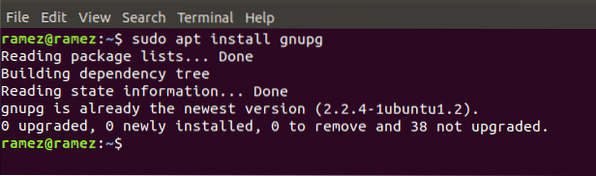
Слід зазначити, що наведена вище команда призначена лише для систем на базі Debian Linux, таких як Ubuntu. Якщо у користувача є система Red Hat Linux, така як Fedora, тоді користувачеві потрібно ввести таку команду в командний рядок:
$ yum встановити gnupgб) Використання GPG для шифрування файлів
Тепер, щоб зашифрувати файли за допомогою GPG, спершу перейдіть до папки, яку потрібно зашифрувати, і відкрийте термінал. У терміналі введіть таку команду, щоб розпочати процес:
$ gpg -c ім'я файлуТут ім'я файлу стосується імені файлу, який ви намагаєтесь зашифрувати.
Після введення цієї команди на терміналі вам буде запропоновано запит на введення пароля шифрування. Запит знову запропонує ввести пароль для підтвердження. Тепер, якщо ви перевірите свою папку, ви побачите ім'я файлу.gpg-файл, що знаходиться всередині нього. Ви можете переглянути це в командному рядку, виконавши таку команду:
$ ls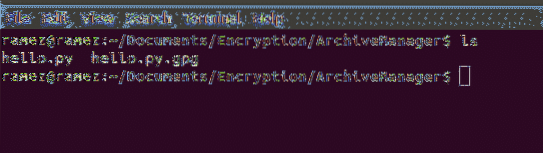
Кращий спосіб шифрування файлів у GPG - використання приватного ключа. Для цього, перш за все, ми повинні створити приватний ключ. Це можна зробити, виконавши таку команду:
$ gpg --gen-keyПісля цього ви запитаєте про своє Ім'я та електронна адреса а потім запитав, чи хочеш ти все добре або кинути. Натисніть O якщо ви хочете продовжити. Тепер з’явиться підказка з проханням ввести пароль для ключа.
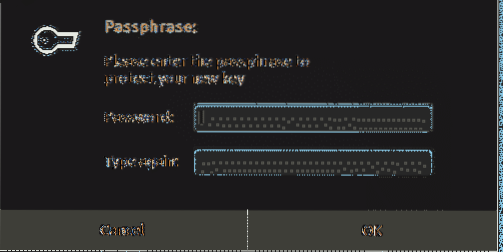
Потім, коли він створив ключ, ви можете використовувати це для шифрування файлів, використовуючи таку команду:
$ gpg -e -r 'ім'я файлу' ключове слово 'Ключовим словом має бути ваше ім’я або електронна адреса, яку ви використовували. Для розшифровки файлів вам просто потрібно ввести таку команду:
$ gpg -d ім'я файлу.gpg> ім'я нового файлуВам буде запропоновано ввести пароль, який ви встановили раніше, і після цього ви отримаєте розшифрований файл у своїй папці.
Нижче наведено приклад для процесу дешифрування.

3. Наутілус
Для користувачів, яким зручніше користуватися графічним інтерфейсом, а не командним рядком, Nautilus буде кращою альтернативою, ніж GPG. Це також програмне забезпечення, яке можна використовувати для шифрування та дешифрування даних.
а) Встановлення Nautilus
По-перше, ми повинні встановити Nautilus, що можна зробити, виконавши наступну команду:
$ sudo apt-get встановити seahorse-nautilus -yПісля встановлення Nautilus запустіть таку команду, щоб перезапустити Nautilus:
$ nautilus -qб) Використання Nautilus для шифрування файлів
Тепер перейдіть до папки, де знаходяться файли, які ви хочете зашифрувати. Далі клацніть правою кнопкою миші у папці або файлі, а потім натисніть на Шифрувати.
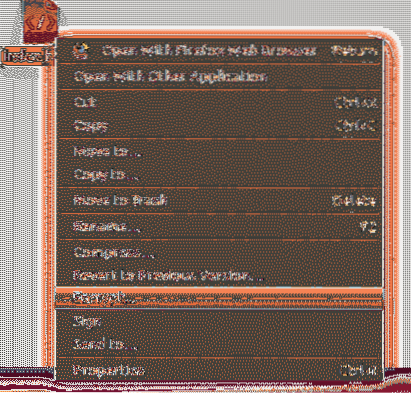
Тепер у нас буде два варіанти на вибір - будь-який виберіть перефразу що дозволить вам ввести пароль, а потім за допомогою цього буде зашифровано ваші файли або вибрати ключ що ви вже створили заздалегідь для шифрування файлу (виберіть опцію набору одержувачів).
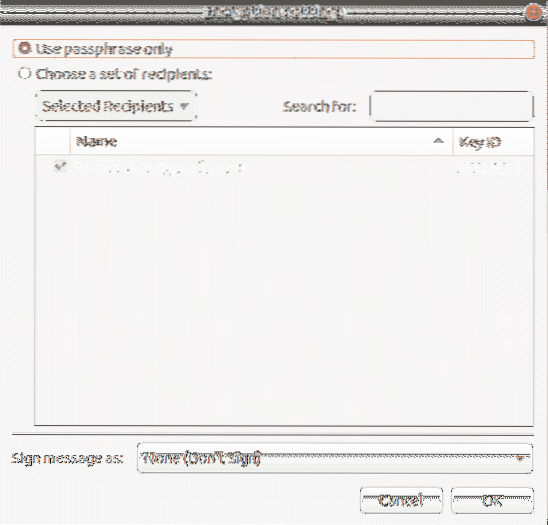
Нарешті, ви можете розшифрувати файл за допомогою клацніть правою кнопкою миші на зашифрованому файлі pgp, а потім клацніть на Відкрити за допомогою дешифрування файлу.
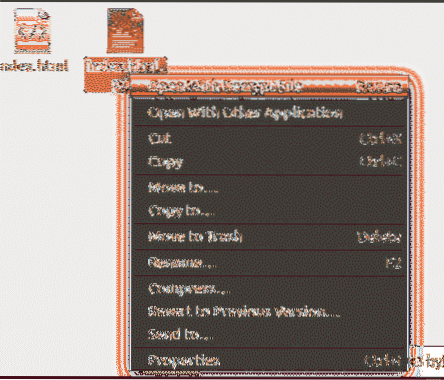
Потім він попросить вас ввести ваш парольна фраза який при вході та клацанні гаразд передасть вам ваш розшифрований файл.
Найкращий метод шифрування файлів у Linux
Оскільки проблеми конфіденційності та кібератаки стають дедалі більшими, стає важливим також почати захищати свої дані та захищати робочі столи за допомогою протоколів безпеки. Шифрування - це один із способів захистити та захистити свої дані. З численних доступних варіантів шифрування даних, GPG виступає як одне з найпопулярніших програм на базі командного рядка, а Nautilus разом із диспетчером архівів, який вже присутній в Ubuntu, також вважаються хорошими альтернативами. Якщо користувачі потребують додавання додаткової загальної безпеки до своїх комп’ютерів, тоді шифрування буде ефективним та простим вибором для впровадження.
 Phenquestions
Phenquestions


